SharePoint-websteder kan hurtigt hobe sig op, hvis du ikke sletter dem, når der ikke længere er brug for dem. Når forældede websteder bliver liggende, optager de plads, gør det svært at finde de mest aktuelle oplysninger og kan muligvis også være i strid med retningslinjer.
Som administrator af en gruppe af websteder kan du bruge webstedspolitikker til at holde ophobningen af websteder under kontrol. En webstedspolitik definerer livscyklussen for et websted ved at angive, hvornår webstedet bliver lukket, og hvornår det bliver slettet. Webstedspolitikker er især nyttige for organisationer, der tillader, at store grupper brugere opretter deres egne websteder. De kan kræve, at du vælger en webstedspolitik, når du opretter websteder.
Bemærk!: Hvis en gruppe af websteder er knyttet til en Microsoft 365 gruppe, vises muligheden for at oprette webstedspolitikker ikke i Indstillinger Websted.
Lukning af et websted indikerer, at webstedet ikke længere er i brug og kan slettes efter en tidsplan. Et lukket websted vises ikke steder, som f.eks. Delve, men brugerne kan stadig redigere det lukkede websted og dets indhold ved at bruge URL-adressen til at komme til webstedet.
Opret webstedspolitikker
Følg disse trin for at oprette webstedspolitikker, der vil være tilgængelige på alle websteder i en gruppe af websteder.
-
Log på som administrator for en gruppe af websteder, og åbn rodwebstedet for en gruppe af websteder.
-
For klassiske websteder skal du Indstillinger


-
Klik på Webstedspolitikker under Administration af gruppe af websteder.
-
Klik på Opret, og vælg derefter en indstilling:
<c0>Luk eller slet ikke webstedet automatisk</c0>. Hvis der er anvendt en politik med denne indstilling på et websted, skal ejeren af webstedet slette webstedet manuelt.
<c0>Slet websteder automatisk</c0>. Hvis der er anvendt en politik med denne indstilling på et websted, skal ejeren af webstedet lukke webstedet manuelt, men derefter slettes det automatisk. I en politik, der angiver automatisk sletning af webstedet, angives en regel for, hvornår det skal slettes, og den har følgende indstillinger.
Luk og slet websteder automatisk. Denne indstilling giver adgang til de samme valg om, hvordan webstedet skal slettes, og kræver også, at du angiver, hvor længe efter oprettelsen webstedet skal lukkes.
Kør en arbejdsproces automatisk for at lukke websteder, og slet dem derefter automatisk. (tilgængeligt i nogle planer og versioner). Denne indstilling giver samme valgmuligheder for sletning af webstedet, men kræver også, at du angiver en arbejdsproces for lukning af webstedet. Når arbejdsprocessen er fuldført, lukkes webstedet af SharePoint. Du skal angive navnet på arbejdsprocessen, hvor lang tid efter oprettelsen at arbejdsprocessen skal køres, og om arbejdsprocessen skal køres igen regelmæssigt, indtil webstedet er lukket.
-
Den handling, der udløser sletningen af webstedet, og det tidsrum, der skal ventes, efter udløseren forekommer, før webstedet slettes. Udløseren kan enten være oprettelse af websteder eller lukning af websteder. Du kan f.eks. oprette en politik, der sletter et websted tre måneder efter, at webstedet er lukket, eller en politik, der sletter et websted et år efter, webstedet er oprettet.
-
Om der fra SharePoint skal sendes en mail til ejeren af webstedet et vist tidsrum før, at det er planlagt at slette webstedet.
-
Om ejeren af websteder skal kunne udskyde sletningen af webstedet.
-
-
Hvis du vil skrivebeskytte rodwebstedet og alle underwebsteder, når rodwebstedet er lukket, skal du vælge Gruppen af websteder gøres skrivebeskyttet, når den lukkes.
-
Klik på OK.
Luk et websted manuelt, eller genåbn et lukket websted
-
Log på som ejer af webstedet.
-
For klassiske websteder skal du Indstillinger


-
Klik på Webstedsadministration under Lukning og sletning af websteder.
-
Hvis du vil lukke webstedet nu, skal du klikke på Luk dette websted nu. Hvis du vil genåbne webstedet, skal du klikke på Åbn dette websted.
Vælg en politik for et websted
-
Log på som ejer af webstedet.
-
For klassiske websteder skal du Indstillinger


-
Klik på Webstedsadministration under Lukning og sletning af websteder.
-
Vælg en politik ud for Webstedspolitik, og klik derefter på OK.
Bemærk!: Datoerne for webstedets lukning og sletning, der vises på siden, er cirkaværdier. Websteder lukkes eller slettes af timerjob, der kører ugentligt som standard. Derfor lukkes eller slettes websteder inden for en uge fra de datoer, der vises på siden Lukning og sletning af websteder.
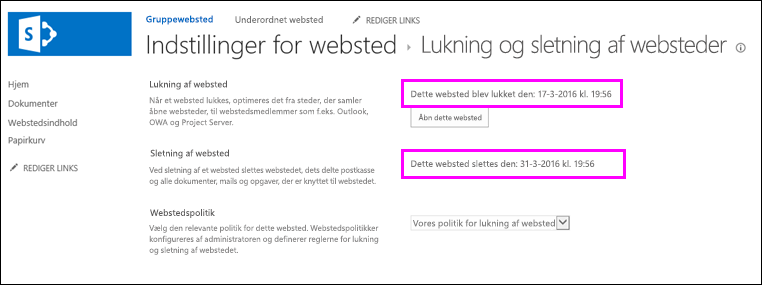
Slet et websted manuelt
-
Log på som ejer af webstedet.
-
For klassiske websteder skal du Indstillinger


-
Klik på Slet dette websted under Webstedshandlinger.
-
Klik på Slet.
Bemærk!: Hvis du vil have mere at vide om at slette en gruppe af websteder, skal du se Slet en gruppe af websteder.










